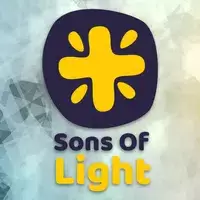Suchen Sie nach einer sicheren, schnellen und Open-Source-VNC- und SSH-Remote-Desktop-Lösung, die nahtlos über Windows, Linux und Mac funktioniert? Suchen Sie nicht weiter als BVNC! Egal, ob Sie Server verwalten, von weitem auf Ihren Heimcomputer zugreifen oder nur einen zuverlässigen Weg benötigen, um eine Verbindung zu Ihren Systemen herzustellen, BVNC hat Sie versichert. Und wenn Sie ein iOS- oder Mac OS X -Benutzer sind, haben Sie Glück - BVNC Pro ist jetzt im Apple App Store unter diesem Link verfügbar. Zeigen Sie Ihre Unterstützung für GPL Open-Source-Software, indem Sie die Spendenversion BVNC Pro kaufen!
Bleiben Sie mit den neuesten Verbesserungen und Fehlerbehebungen auf dem Laufenden, indem Sie die Versionshinweise bei GitHub überprüfen. Sie können auch ältere Versionen finden und alle Probleme melden, denen Sie bei Veröffentlichungen bzw. Themen begegnen. Wenn Sie Fragen haben, lassen Sie bitte eine negative Überprüfung hinterlassen und treten Sie stattdessen der Diskussion in unserem Forum im BVNC -Forum an.
Wenn Sie Remote -Desktop -Lösungen erkunden, verpassen Sie meinen RDP -Client ARDP, der bei Google Play verfügbar ist, nicht. Für Benutzer von Proxmox und Ovirt finden Sie in Google Play undurchsichtig.
BVNC ist ein vielseitiger, sicherer und Open-Source-VNC-Client ausgelegt. Hier sind einige seiner Schlüsselmerkmale:
- Kompatibilität mit Windows, Mac, Linux, BSD oder einem anderen Betriebssystem mit einem VNC -Server installiert
- Master -Passwortunterstützung in der Pro -Version für zusätzliche Sicherheit
- Multi-Factor (Zwei-Faktor) SSH-Authentifizierung in der Pro-Version zum erweiterten Schutz
- Multi-Touch-Steuerung über die Remote-Maus, einschließlich Ein-Finger-Tippen Sie mit dem linken Klick, zwei Finger tippen Sie mit der rechten Maustaste und mit dem Drei-Finger-Tippen Sie auf Mittelklick
- Drag & Drop -Funktionalität mit linken, rechts und mittleren Tasten
- Zwei-Finger-Ziehen zum Scrollen, Prise-Zoom zum Ein- und Ausschalten des Zoomens
- Optionen wie Force Landscape, Immersive Modus und den Bildschirm für ein besseres Benutzererlebnis wach halten
- Änderungen der dynamischen Auflösung für die Neukonfiguration Ihres Desktop
- Vollständige Rotation, Mehrsprachunterstützung und volle Mausunterstützung
- Vollständige Desktop -Sichtbarkeit Auch wenn die Softtastatur erweitert ist
- Sichere Verbindungen durch SSH -Tunneling, Anontls und Vencrypt (unterstützt die RealVNC -Verschlüsselung nicht)
- Hochwertige Verschlüsselung, die RDP unter Verwendung von SSH und Vencrypt (x509 Zertifikate und SSL) überlegen ist, um MAN-in-the-Middle-Angriffe zu verhindern
- Entdeckung und Erstellung von Autox -Sitzungen ähnlich wie der NX -Client
- Enge und urheberrechtliche Codierungen für schnellere Updates
- Fähigkeit, die Farbtiefe über langsame Verbindungen zu reduzieren
- Kopieren/Einfügen in die Integration für die nahtlose Datenübertragung
- Samsung Dex-Unterstützung, Alt-Tab, Startschaltfläche und Strg+Space-Erfassung für verbesserte Funktionen
- SSH öffentliche/private Schlüsselunterstützung mit der Fähigkeit, verschlüsselte/unverschlüsselte RSA -Tasten im PEM -Format zu importieren
- Zoombar, zum Bildschirm und eins zu einem Skalierungsmodus für eine bessere Sichtbarkeit
- Verschiedene Eingangsmodi, darunter zwei direkte, ein simuliertes Touchpad und ein Einzelhandmodus mit Langstichoptionen für Klicks, Drag-Modi, Scrollen und Zoom
- Unterstützung für die meisten VNC -Server, einschließlich Cightvnc, Ultravnc, Tigervnc und RealVNC
- Unterstützung für Mac OS X integrierte Remote-Desktop-Server (ARD) und Mac OS X-Authentifizierung
- Unterstützt Realvnc -Verschlüsselung nicht; Verwenden Sie VNC über SSH oder Vencrypt für sichere Verbindungen
- Stowable On-Screen-Tasten, klicken
- Hardware/Flext9-Tastaturunterstützung und Nur-View-Modus
- In-App-Hilfe bei Verwendung, Verbindungsaufbau und Eingabemodi, die über das In-App-Menü zugegriffen werden können
- Die Tastatur des Hackers wird für eine optimale Erfahrung empfohlen
Ausführliche Anweisungen zum Einrichten von BVNC unter Windows, Linux und Mac OS X finden Sie unter folgenden Links:
- Windows: Einfach VNC -Setup an diesem Link , sichern Sie VNC über Vencrypt unter diesem Link und sichern Sie VNC über SSH unter diesem Link
- Linux: Plain VNC (Remote-Desktop auf Ubuntu) unter diesem Link (Hinweis: Ausführen
gsettings set org.gnome.Vino require-encryption false - Mac OS X Remote Desktop: Einfacher VNC unter diesem Link und sichern Sie VNC über SSH unter diesem Link
Sie finden den Quellcode für BVNC und andere Remote -Desktop -Clients bei GitHub .
Was ist neu in der neuesten Version v5.5.8
Zuletzt aktualisiert am 24. Oktober 2024
- v5.5.8: Bugfix für Master -Passwort -Absturz
- V5.5.7: Stabilitätsverbesserungen
- V5.5.6: Hören Sie auf, ein Master -Passwort bei der Trennung zu fragen
- v5.4.8: Unterstützung für action_button_press und action_button_release Mausaktionen
- v5.4.7: Neues Rundikon
- V5.3.5: Verbesserte Symbolauflösung
- V5.3.4: Neues App -Banner für Android TV, Fix für die Symbolleisteposition nicht restauriert
- V5.3.3: Zurück -Schaltfläche trennt das Symbol für Android -TV, das Symbol für das Standardeinstellungssymbol auf Android TV, neues Symbol für Tastaturen und Funktionen für Android TV
Stichworte : Produktivität